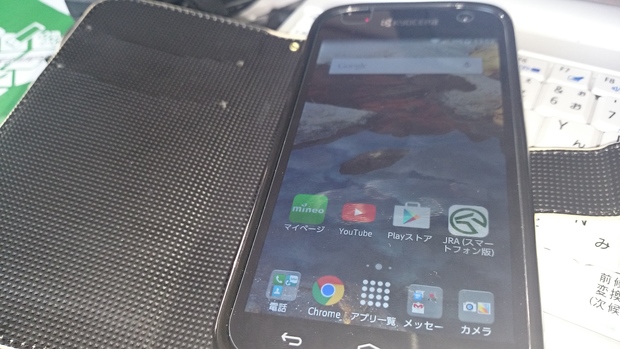オンラインで簡単!「mineo」に実際に申し込んでみた(後編)

さまざまなMVNO事業者がサービスを展開する中、auの4G LTE回線を利用した高品質かつリーズナブルなプランで注目を集める、ケイ・オプティコムの「mineo(マイネオ)」。今回は筆者が実際にmineoに申し込み、利用できるようになるまでの道のりを紹介しよう。後編となる今回は、注文して届いたSIMカードおよび端末をセットアップし、通信が可能になるまでのプロセスを、順を追って紹介する。
〜 本文は省略されました 〜
おじさんさんのコメント
【開通しました!】
MNPの回線切替は本当に一瞬。
タイミングがよかったのか、ものの2-3分で切り替わりました。
(僕が教えたもの)
・Googleアカウントの作成
・キーボードの設定(父はかな入力固定にするとすぐ入力できるようになりました・・・いい意味で予想外でしたw)
・Chromeでの検索方法、ブックマーク&ショートカット作成方法
(mineoご利用ガイドを見ながら父が自力でできたもの)
・LaLa Callの初期登録
・SDカード経由アドレス帳移行
・LINEのインストール~初期設定
----
ご利用ガイドで多くのことが自力で出来ていました(^^)v
電波状態も良好で満足げです!
・・・母は父の様子を見てスマホにするかどうか、という話になっています。
この感じなら実家でもau 4G LTEが問題なさそうなので、mineoプリペイドSIMをスマホに入れて使い方をレクチャーした上でのりかえを決めていこうと思います。
MNPの回線切替は本当に一瞬。
タイミングがよかったのか、ものの2-3分で切り替わりました。
(僕が教えたもの)
・Googleアカウントの作成
・キーボードの設定(父はかな入力固定にするとすぐ入力できるようになりました・・・いい意味で予想外でしたw)
・Chromeでの検索方法、ブックマーク&ショートカット作成方法
(mineoご利用ガイドを見ながら父が自力でできたもの)
・LaLa Callの初期登録
・SDカード経由アドレス帳移行
・LINEのインストール~初期設定
----
ご利用ガイドで多くのことが自力で出来ていました(^^)v
電波状態も良好で満足げです!
・・・母は父の様子を見てスマホにするかどうか、という話になっています。
この感じなら実家でもau 4G LTEが問題なさそうなので、mineoプリペイドSIMをスマホに入れて使い方をレクチャーした上でのりかえを決めていこうと思います。